Аренда сетевого беспроводного оборудования. Обновить аренду wifi что значит
Как связаны длительность аренды DHCP и процесс сбора мусора в DNS / Хабр
Привет всем, меня зовут Шон Айви и я US PFE (Premier Field Engineer). Моя специализация — операционная система Windows и службы Active Directory. Проще говоря, я специализируюсь на Active Directory и связанных с ней сетевых службах. Недавно, у трёх разных клиентов, я помогал SCCM-администраторам, у которых была проблема с установкой SCCM агента. В логе ccm.log значилась ошибка Failed to get token for current process (5). Мы обнаружили, что проблема была не в SCCM, а во взаимодействии DNS и DHCP. Как оказалось, другие службы тоже испытывали связанные с этим проблемы, просто либо демонстрировали иные симптомы, либо не демонстрировали их совсем. Давайте поговорим о том почему так получалось и как это можно предотвратить! Рассмотрим следующий сценарий:
DHCP
- В DHCP настроена область IP адресов, со сроком аренды 8 дней
- В области DHCP осталось мало свободных IP адресов
- Клиент А не обновлял аренду своего адреса 8 дней и она истекла
- Клиент Б запрашивает новый IP адрес
- DHCP сервер отдаёт Клиенту Б адрес, которым раньше пользовался Клиент А
Пока всё хорошо. Это довольно типовой сценарий работы DHCP сервера и всё происходит именно так, как мы ожидаем. Давайте теперь добавим сюда DNS сервер.
DNS
- Интегрированная с Active Directory зона DNS с настроенной очисткой зоны
- Настройки очитски по умолчанию: “Интервал блокирования = 7 дней” и “Интервал обновления = 7 дней”
- Настройки сервера также по умолчанию: “Период очистки = 7 дней”
- Клиент А обновил DNS запись 8 дней назад (в тот самый день, когда получил свой адрес)
- Клиент А является владельцем своей DNS записи и она не может быть удалена DHCP сервером (при настройках по умолчанию)
- Клиент Б пытается зарегистрировать DNS запись с новым адресом, который он получил от DHCP сервера
- Это тот же самый IP адрес, который использовал Клиент А!
- DNS сервер не сможет вычистить старую запись Клиента А еще 6 дней!
 Рисунок 1
Рисунок 1
Итак, у нас в DNS есть два разных имени, ссылающихся на одинаковый IP адрес. И, скорее всего, всё именно так и останется еще минимум 6 дней, пока не истекут описанные выше интервалы. Какие проблемы это может вызвать? Давайте посмотрим.
Проблема
Я уже упомянул, что симптомом этой ситуации была проблема с установкой SCCM клиента, но, на самом деле, мы можем использовать для демонстрации более простой пример — доступ к общей папке. Принцип один и тот же.Рисунок 2
А вот это уже интересно. Во первых, клиент А даже не включен… но мы получаем ответ от его имени. И это ошибка аутентификации! Некоторые из вас уже догадались, что это происходит, когда вы посылаете сеансовый ключ Kerberos предназначенный для одного компьютера другому, но давайте по порядку.
Мы видим, что наш компьютер (Infra-App1) посылает в DNS запрос на имя client-a.corp.contoso.com. В ответ он получает IP адрес 10.0.0.100.
Рисунок 3
Насколько знает DNS, так оно и есть. Клиент А действительно имеет адрес 10.0.0.100, но точно такой же адрес имеет Клиент Б.
Отлично, теперь мы получаем сеансовый ключ Kerberos. Вот только DNS запрос был на имя Клиента А, так что ответ от службы Kerberos также будет на имя клиента А.
Рисунок 4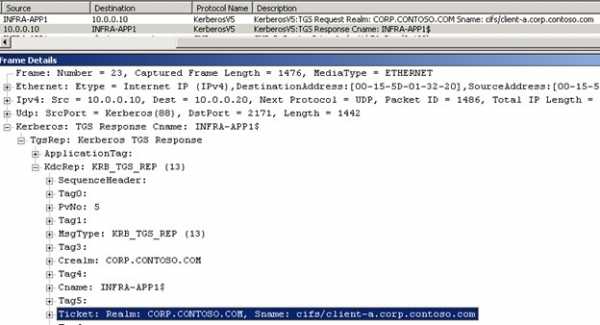 Рисунок 5
Рисунок 5
Мы видим запрос на Рисунке 4 и ответ контроллера домена на Рисунке 5.
Теперь, получив ключ, мы можем попытаться подключиться, к тому, что мы считаем Клиентом А.
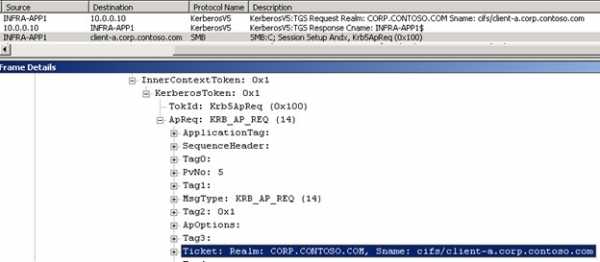 Рисунок 6
Рисунок 6
Здесь мы видим сеансовый ключ Kerberos.
И, наконец, мы видим сообщение об ошибке от Клиента А. Почему? Потому, что клиент А это не Клиент А, а Клиент Б.
Рисунок 7
Всё это только подтверждает то, что вы, вероятно, и так знали. Для того чтобы Kerberos отработал нормально, вы должны обратиться с правильным сеансовым ключом к правильному адресату (Если вы хотите узнать больше о Kerberos, почитайте блог Роба Грина "Kerberos для занятых админов" Примечание: аналогичного материала на русском я не нашёл, но с общими сведениями можно ознакомиться вот здесь).
Конечно, всё отлично сработает, если вместо FQDN имени мы обратимся по IP адресу. Почему? Потому, что в этому случае вместо Kerberos будет использована аутентификация NTLM. Используя IP адрес, мы не делаем никаких предположений о том, к какому клиенту мы подключаемся. Мы просто подключаемся по определённому IP адресу. Некоторые из вас могут подумать, что и для FQDN должно сработать. В конце концов, получив ошибку при использовании Kerberos, мы должны переключиться на NTLM, верно? Не совсем. Я не буду углубляться в детали, но мы переключимся на NTLM, только если мы не смогли договориться об использовании Kerberos. Вы можете прочитать об этом подробнее здесь. В любом случае, Kerberos не возвращал нам ошибки, он штатно ответил нам сеансовым ключом.
Как предотвратить
Теперь, когда мы выяснили, что проблема вызвана устаревшими записями в DNS давайте обсудим, как мы можем предотвратить такую ситуацию. Есть несколько разных способов как это сделать. Давайте обсудим каждый из них.Примечание: я рекомендую уменьшить интервал очистки для каждого из этих способов до 1-3 дней. Интервал в 7 дней, используемый по умолчанию, позволяет проблемным записям оставаться в DNS чересчур долго.
- Увеличить длительность аренды DHCP, чтобы она соответствовала сумме интервалов обновления и блокирования. В нашем примере, мы увеличим его до 14 дней.
Преимущества:
- К тому времени, как DHCP сможет выдать адрес новому клиенту, DNS запись старого уже может быть удалена
- Простота реализации
- Если у вас уже осталось мало свободных IP адресов в DHCP, то они могут просто закончится
- Момент очистки зоны не обязательно совпадёт с моментом истечение интервалов обновления и блокирования (а значит и времени аренды DHCP) и мы на небольшой промежуток времени можем получить ситуацию описанную выше. Чтобы уменьшить число таких проблем мы можем уменьшить интервал очистки до 1 дня.
- Уменьшить интервалы обновления и блокирования, чтобы их сумма совпадала с длительностью аренды DHCP. В нашем примере, мы сократим оба интервала до 4 дней.
Преимущества:
- Существующая DNS запись будет очищена раньше. По сути, результат будет аналогичен предыдущему варианту
- Простота реализации
- Несколько увеличиться нагрузка на Active Directory репликацию (если, конечно, это Active Directory интегрированная зона). Это вызвано тем, что клиенты будут чаще обновлять свои DNS записи (в нашем случае, каждые 4 дня вместо 7)
- Момент очистки зоны не обязательно совпадёт с моментом истечение интервалов обновления и блокирования (а значит и времени аренды DHCP) и мы на небольшой промежуток времени можем получить ситуацию описанную выше. Чтобы уменьшить число таких проблем мы можем уменьшить интервал очистки до 1 дня.
- Настроить DHCP сервер, чтобы он регистрировал DNS записи от имени клиентов (почитать как это настроить можно здесь Примечание: а на русском, здесь)
Преимущества:
- DHCP сервер будет удалять записи в DNS сразу по истечении аренды IP адреса
- При правильной настройке у вас никогда не появится таких проблемных записей
- Более сложная настройка требует вовлечения более квалифицированного персонала
- Настройка дополнительно усложняется тем, что потребуется сервисная учётная запись, от имени которой будут работать DHCP сервера или все DHCP сервера нужно будет добавить в группу DNSUpdateProxy (менее безопасный вариант)
Попробуйте поэкспериментировать с интервалами обновления и блокирования и длительностью аренды DHCP. Вы можете обнаружить, что изменение интервалов по умолчанию благотворно сказывается на работе ваших сетевых служб. Короткий срок аренды DHCP часто используются для беспроводных сетей. В то же время, не забывайте о дополнительной нагрузке, которую вы возлагаете на сервер, особенно если вы настраиваете частую (раз в несколько часов) очистку для очень большой DNS зоны.
Поиск DNS записей с одинаковыми IP адресами
Почти всё! Теперь мы понимаем, почему происходит такая ситуация, когда возникает проблема и как её предотвратить. Но как нам легко и быстро найти такие записи, если беда уже случилась? Вы можете легко найти такие парные записи в DNS используя несложный PowerShell скрипт (это, конечно же, не единственный способ).
#Import the Active Directory Module import-module activedirectory #Define an empty array to store computers with duplicate IP address registrations in DNS $duplicate_comp = @() #Get all computers in the current Active Directory domain along with the IPv4 address #The IPv4 address is not a property on the computer account so a DNS lookup is performed #The list of computers is sorted based on IPv4 address and assigned to the variable $comp $comp = get-adcomputer -filter * -properties ipv4address | sort-object -property ipv4address #For each computer object returned, assign just a sorted list of all #of the IPv4 addresses for each computer to $sorted_ipv4 $sorted_ipv4 = $comp | foreach {$_.ipv4address} | sort-object #For each computer object returned, assign just a sorted, unique list #of all of the IPv4 addresses for each computer to $unique_ipv4 $unique_ipv4 = $comp | foreach {$_.ipv4address} | sort-object | get-unique #compare $unique_ipv4 to $sorted_ipv4 and assign just the additional #IPv4 addresses in $sorted_ipv4 to $duplicate_ipv4 $duplicate_ipv4 = Compare-object -referenceobject $unique_ipv4 -differenceobject $sorted_ipv4 | foreach {$_.inputobject} #For each instance in $duplicate_ipv4 and for each instance #in $comp, compare $duplicate_ipv4 to $comp If they are equal, assign #the computer object to array $duplicate_comp foreach ($duplicate_inst in $duplicate_ipv4) { foreach ($comp_inst in $comp) { if (!($duplicate_inst.compareto($comp_inst.ipv4address))) { $duplicate_comp = $duplicate_comp + $comp_inst } } } #Pipe all of the duplicate computers to a formatted table $duplicate_comp | ft name,ipv4address -aРисунок 8
Скрипт очень простой. Рассматривайте его только как пример. Он вернёт дублированные IP адреса зарегистрированные для компьютерных учётных записей в Active Directory. Помните, что он запросит все компьютерные объекты из Active Directory домена и проверит в DNS IP адрес каждого из них. Если у вас много компьютеров, то используйте ключ -searchbase вместе с командой get-adcomputer, чтобы ограничить количество опрашиваемых каждый раз объектов. Если ваш компьютер не включен в Active Directory домен, то вы не сможете найти его командой get-adcomputer. Мой скрипт специально заточен на то, чтобы получить дублированные записи DNS для сценария, который я описал выше.
Заключение
Есть очень много статей о настройке интеграции DHCP и DNS. Цель этой — обобщить сведения о том, как эти две службы работает вместе, чтобы вам было проще это понять. Подведём итог:- Сценарий
- Длительность аренды адреса в DHCP и интервалы обновления и блокирования по умолчанию = устаревшие DNS записи
- Симптомы
- SCCM: “Failed to get token for current process (5)”
- Общие папки: “Logon Failure: The target account name is incorrect”
- Любые другие службы использующие Kerberos также могут выдавать различные ошибки
- Проблема
- Корректная работа Kerberos требует, чтобы сеансовый ключ был выдан именно для того компьютера, с которым мы пытаемся установить соединение. Устаревшие DNS записи могут приводить к ситуациям, когда мы будем обращаться к одному компьютеру с ключом для другого
- Решение
- Изменение интервалов обновления и блокирования и/или длительности аренды DHCP
- Настройка DHCP, чтобы сервер регистрировал DNS записи от имени клиентов
- Поиск и удаление дублированных записей
Надеюсь, что статья была вам полезна! Правильная настройка интеграции DNS и DHCP избавит вас от такого рода проблем в вашей сети!
habr.com
Аренда беспроводного оборудования Wi-Fi
Наша компания занимается строительством беспроводных сетей и арендой оборудования на мероприятия и все это под ключ!От монтажа и настройки до сопровождения на Вашем мероприятии. Без пыли, грязи и сбоев.В некоторых случаях бывает совершенно нецелесообразно устанавливать сеть беспроводного оборудования, а на некоторое время нужно всего лишь взять его в аренду. Такими случаями можно считать различного рода мероприятий, таких как:
- Презентации
- Концерты
- выставки
- деловые встречи
- конференции
- различные развлекательные мероприятия и др.
Во многих случаях возникает необходимость организации беспроводного доступа в сеть Интернет. Однако, иногда это нужно всего лишь на несколько месяцев, дней, часов. Мы предлагаем более оптимальное решение.
Вы можете заказать проект под ключ или сэкономить на нём, выбрав готовый вариант с оригинальными доработками (мы не навязываем все услуги, их выбираете вы). Проекты могут включать в себя:
- Аренда оборудования, можете забрать его сами или мы его привезем.
- Мы можем подготовить всё для проекта сами или следовать четкому выполнению технического задания.
- Аренда может быть на короткое время, так и на долгий срок.Все ограничивает только фантазией и технологическими возможностями, а мы делаем так что бы фантазии не ограничивались технологическими возможностями.
Почему мы?
- Наша компания имеет многолетний опыт, что дает нам уверенности в том как это работает и что необходимо, что бы все работало.
- Наша компания одна из первых кто предлагает взаимодействие между беспроводным доступом к сети и пользователем. WIFI теперь не только тенденция рынка и удобство доступа к глобальной интернет сети, но и взаимодействие между Вами и Вашими гостями.
Итог: Все просто для Вас и уверенность в том, что поставленные задачи будут выполнены и все будет работать, при этом максимум эффективно для пользователей WIFI сетью.
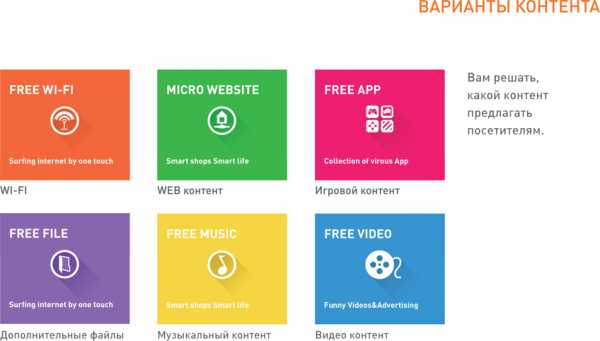
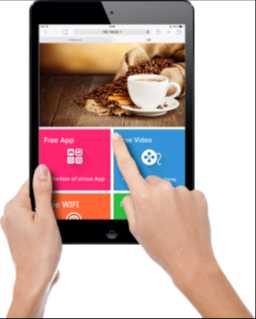
Все это позволит Вам предоставлять необходимый контент пользователям быстро и удобно, например:Презентации продуктов, видео контент, трейлеры, рекламные брошюры, расписание мероприятия, взаимодействие с социальными сетями, актуальные акции и новости. Все это в одном месте удобно и просто, а главное локально и под рукой.
С более подробной информацией, Вы сможете ознакомиться:
- Скачав презентацию по "Аренде WIFI сети/оборудования"
- На нашем специализированном сайте, посвященный «Аренде WIFI сети».
Есть ли реальные преимущества подобного решения?
WIFI – это прекрасный выход в случаях, когда или невозможно провести проводной интернет, или нужно воспользоваться ограниченное время только для проведения определенного мероприятия. Причем, вы получите объединение нескольких интернет провайдеров в единую скорость.
А если взять оборудование в аренду, вы сможете сэкономить средства, и после того как вы воспользовались оборудованием, вы его сдадите арендодателю, и теперь у вас на балансе отсутствует лишнее оборудование, которое вы мудро взяли в аренду.
Мы поставляем нашим клиентам только качественное профессиональное беспроводное оборудование в аренду. Мы гарантируем повышенную безопасность в случае использования нашего оборудования. Мы в силах организовать мероприятие на любой площадке. Наши специалисты построят необходимую сеть оперативно и без визуального нарушения интерьера помещения.
Форма запроса коммерческого предложения:
Опишите задачу *:
Есть ли у Вас интернет: ДАНЕТ
* Обязательно для заполнения
www.getwifi.ru
Освобождение и обновление аренды DHCP : Microsoft Windows XP Professional. Справочник админисгратора. 2-е изд. : Экономико-правовая библиотека
1)1 К Iі ( <-[>i<( ом автоматически задают многие параметры конфигурации в сети, в том числе IP-адреса, истиин.к: шлюзы, основные и дополнительные и Если на
компьютерах мрпмі-нжлої динамическая адресация, они получают в аренду конкретные IP-адреса. Аренда действительна ограниченное время и должна периодически обновляться. При наступлении срока ибФонлешія аренды компьютер связывается с предоставившим ее DHCP-сервером. Если сервер доступен, аренда продлевается на новый срок. При
необходимости аренду обновляют вручную на отдельных
компьютерах или средствами самого DHCP-сервера. При иногда возникают непо-
ладки. Если сервер и с ним не удается связаться
до окончания срока аренды. IP-адрес становится недействительным. Тогда "їскзьютор и::~;;їлі--луіт альтернативную IP-адресацию, которая чаще всего работает некорректно и не обеспечивает правильной работы в сети. Чтобы устранить
подобную неполадку, надо освободить, а затем обновить
DHCP-аренду.
Другой тип неполадок когда пользователи перемещаются со своими компьютерами между разными офисами или подключают их в другие подсети организации. При перемещении компьютеры обычно получают ры от другого сервера. Это приводит к замедлению или нарушению их работы после возвращения на прежнее место. В таком случае надо освободить и обновить DHCP-аренду.
1. Выберите Start/Programs (или All Programs)/Accessories/ Communications [Пуск/Программы (или Все программы)/ Стандартные/Связь] и щелкните значок Network Connections (Сетевые подключения).
2. Правой кнопкой щелкните нужное подключение и в контекстном меню выберите команду Status (Состояние) -откроется диалоговое окно Local Area Connection Status
(Состояние Подключение по локальной сети).
3. Перейдите на вкладку Support (Поддержка). Чтобы обновить текущую DHCP-аренду, щелкните кнопку Repair(Исправить). Если обновить аренду не удается, система освобождает аренду, а затем пытается получить в аренду новый адрес.
4. По окончании восстановления откроется диалоговое окно с уведомлением о завершении процесса — щелкните ОК.
Примечание Процессы освобождения и обновления требуют больше времени, чем просто обновление аренды, причем при этом часто возникают неполадки. Иногда используются альтернативные IP-адреса, некорректные в данной подсети. Чаще всего это происходит из-за того, что компьютеру не удается связаться с DHCP-сервером. В других случаях система информирует об успешном завершении процесса, но проверка значений параметров аренды (время получения и срок действия) показывает, что новая аренда не получена — значения обоих параметров равно дате и времени последней попытки освобождения и обновления аренды.
Освобождение и аренды также можно выполнить
командой ipconfig.
1. В меню Start (Пуск) щелкните команду Run (Выполнить). В поле ввода Open (Открыть) диалогового окна Run (Запуск программы) введите cmd и щелкните ОК — откроется окно командной строки.
2. Чтобы освободить аренду, введите ipconfig /release.
3. Чтобы обновить аренду, введите ipconfig /renew.
4. Чтобы проверить параметры, введите ipconfig /all.
www.vuzllib.su
Ошибка аутентификации Wi-Fi на телефоне Android
Содержание:
- Что такое аутентификация?
- Причины, ошибки аутентификации.
- Решаем проблемы аутентификации.
В данной статье мы рассмотрим несколько наиболее распространенных примеров ошибок аутентификации при работе устройств на базе операционной системы Android с WiFi сетями. На первый взгляд, ничего сложного в этом вопросе и быть не может, ведь интерфейс телефонов и планшетов на базе данной ОС отличается исключительной дружелюбностью даже к самым неопытным пользователям, но и она способна удивить.
К тому же, подобная ошибка – достаточно распространенное явление и чтобы не попасть впросак, для начала следует ознакомиться с изложенной ниже информацией и, быть может, проблема подключения решится легко и незаметно. Для начала следует разобраться, что же такое аутентификация и технология WiFi в целом. Понимание этого даст Вам возможность без чьей-либо помощи и лишних затрат решать бытовые вопросы, связанные с данным протоколом.
Аутентификация. Что это и зачем?
Нередко при аутентификации вместо заветного «Подключено» на дисплее вашего телефона появляется надпись вроде «Сохранено, защита WPA/WPA2», либо «Проблема аутентификации».
Что же являет она собой?
Это особая технология защиты, не допускающая в вашу личную или рабочую сеть незваных пользователей, которые стали бы использовать ваш канал интернета и тратить трафик. Платить за него ведь придется Вам. Да и большой радиус действия точки доступа WiFi, дает возможность подключиться к ней не только людям, для которых она создавалась, но и злоумышленникам. А значит, чтобы предотвратить подобное несанкционированное подключение и требуется высококачественная технологию шифрования данных и проверки подлинности с низкой вероятностью взлома и подбора пароля. Именно поэтому для подключения к сети чаще всего необходимо ввести пароль. Подходящий под Ваши требования способ шифрования данных при аутентификации можно выбрать в настройках роутера или точки доступа, к которой подключается Ваше устройство. Наиболее распространенным сегодня метод проверки подлинности WPA-PSK/WPA2.
Тут есть два основных варианта:
- В первом случае всеми абонентами при подключении к сети вводится один и тот же ключ, в другом – каждому пользователю выдается личный ключ доступа, состоящий в основном из цифр и букв латинского алфавита.
- Второй тип шифрования используется в основном в компаниях с повышенным уровнем защиты сети, где подключается определенное количество пользователей и важна на самом деле безопасная проверка подлинности.
В случае если у нас возникают проблемы с подключением, перед принятием каких-либо действий, рекомендуется воспользоваться проверенным методом, который в более чем половине случаев решает все проблемы, включая ошибку аутентификации — перезагрузите роутер.
Другой из наиболее эффективных способов решения ошибки аутентификации, поскольку не редко её причиной может быть повреждённая микропрограмма маршрутизатора расположенного у вас дома — это обновление его прошивки до последней версии. Обновлять её строго рекомендуется с официального сайта производителя. Также при этом желательно иметь сохранённую копию файла с конфигурацией роутера, а если у Вас её нет, то не поленитесь сделать её на своем компьютере, чтобы не возникло необходимости подбирать его настройки заново. Кроме того лучше удостовериться, что Ваша сеть не скрытая, то есть просто проверить в настройках, не стоит ли галочка «Hidden SSID» и написано ли имя беспроводной сети SSID на латинице.
Ошибка аутентификации. Почему возникает?
Фактически существуют лишь две основных проблемы, из-за которых ваш телефон может не подключаться к WiFi сети. Но не стоит забывать, что кроме указанных ниже ошибок, подобные проблемы могут быть вызваны и сбоем самого маршрутизаторе либо из-за конфликтов в настройках сети. Это уже отдельная тема для разговора.
- Несоответствие выбранного типа шифрования с используемым.
- Ошибка при вводе ключа
Большинство проблем с подключением к беспроводным сетям – именно из-за ошибок при вводе ключа. В таких случаях рекомендуется перепроверить пароль, введенный в настройках подключения вашего телефона, а если это не поможет – при помощи компьютера зайти в настройки маршрутизатора, заменив ключ доступа непосредственно на нем. Стоит помнить, что ключ может состоять, лишь из латинских букв. В случае если это не помогло – должен обязательно помочь один из указанных ниже методов.
Для решения проблемы смотрим видео:
Устранение ошибок при аутентификации
Далеко не каждый пользователь представляет себе, как выглядит настройка WiFi роутера при помощи компьютера и как устранить какие-либо проблемы в подключении, не говоря уже о причинах их появления. Поэтому ниже описан еще один способ решения проблем, но уже на стороне маршрутизатора и при помощи компьютера, подключенного к нему, а не телефона.
- Для проверки настроек нужно зайти в настройки роутера. Чтобы сделать это — откройте любой браузер и введите в адресную строку ip-адрес 192.168.0.1 либо 192.168.1.1 . Это уже зависит от модели используемого вами роутера. После этого введите ваш логин и пароль в появившемся окне. Если вы их не изменяли, то сможете необходимые данные для входа найти на самом роутере, либо в инструкции.
- Далее следует перейти к настройкам режима беспроводной сети и вместо «b/g/n», который чаще всего стоит по умолчанию, сменить на «b/g», сохранив после этого все внесенные изменения.
- Если все предыдущие манипуляции особого результата не дали, то есть смысл сменить тип шифрования при проверке на WPA/WPA2, если был выбран иной метод, или же наоборот – упростить до WEP, который хоть и устарел, но иногда спасает ситуацию, если другие способы оказываются неэффективны. После этого снова попробуйте подключиться к сети с телефона и заново введите свой ключ для прохождения проверки.
Знание перечисленных нюансов поможет вам справиться с ошибкой, возникающей на многих устройствах, независимо от класса и стоимости, при работе с различными беспроводными сетями, а также понять сам принцип настройки беспроводных роутеров и точек доступа.
winetwork.ru
- Что такое цветная вкладка

- Служба оптимизация доставки windows 10 грузит интернет
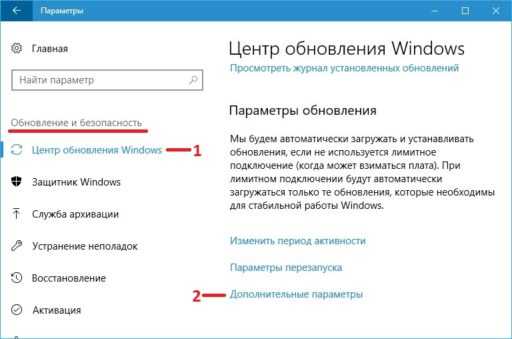
- Учебник по windows 10

- Значки для меню пуск windows 7
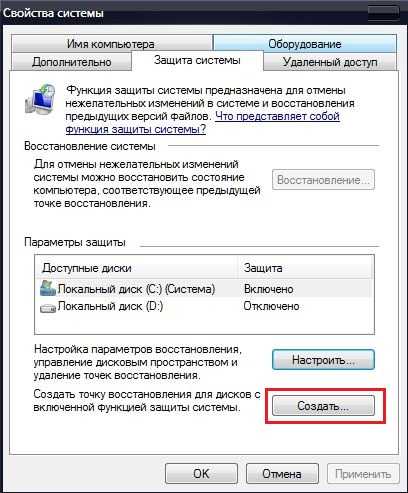
- On windows 7 service pack 1 is required не устанавливается тс
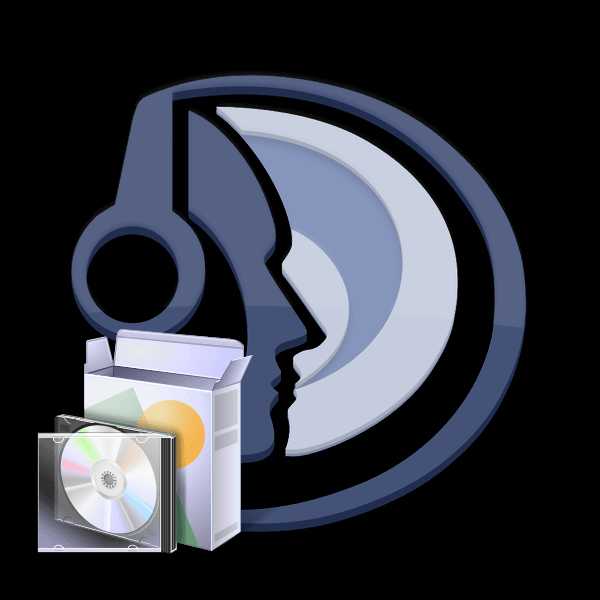
- Опер система linux
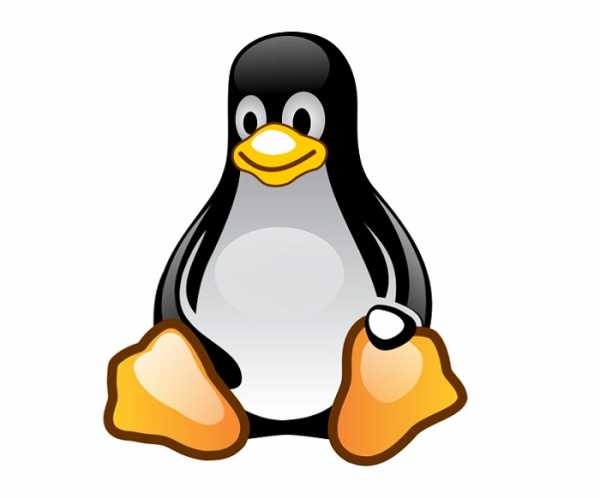
- Как скрыть что ты вконтакте онлайн
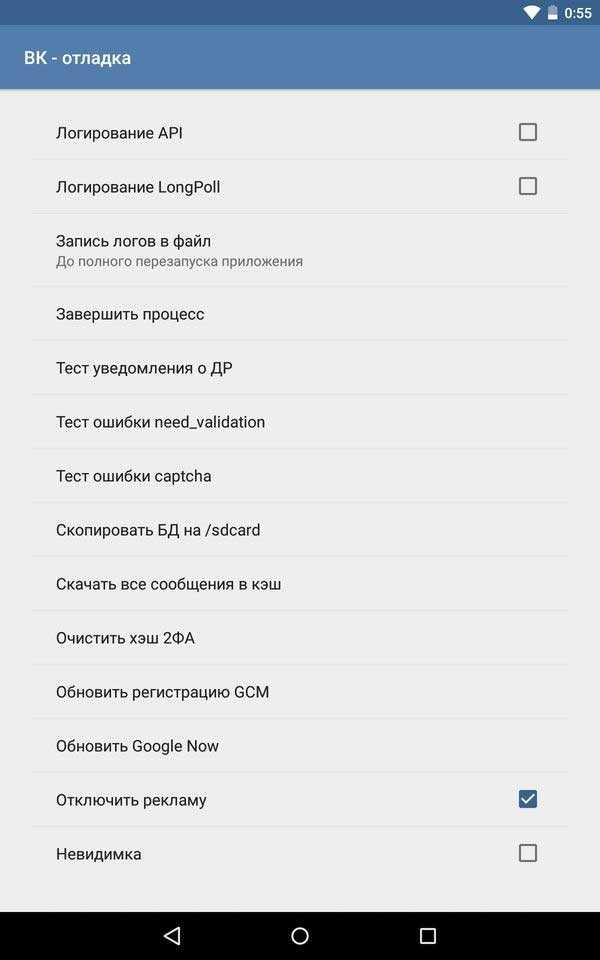
- Файл js пример
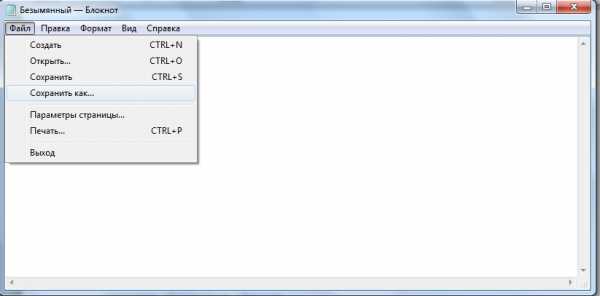
- Взломать одноклассники по айди

- Уроки для начинающих по javascript

- Id и ip в чем разница

